Win7系统安装打印机或者虚拟磁盘提示RPC服务器不可用的解决方法
发布时间:2018-01-08 18:28:32 浏览数: 小编:jiwei
小编有一同事在安装打印机的时候遇到了系统弹出PRC窗口不可用的错误提示,导致安装失败,下面话不多说直接为大家介绍解决方法。
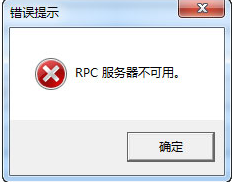
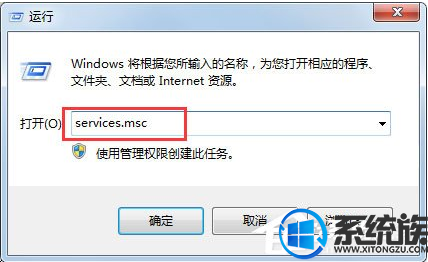
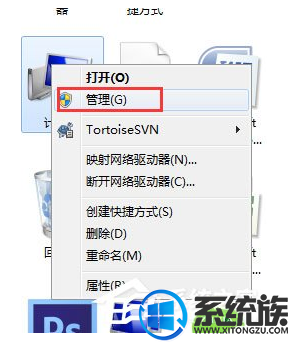
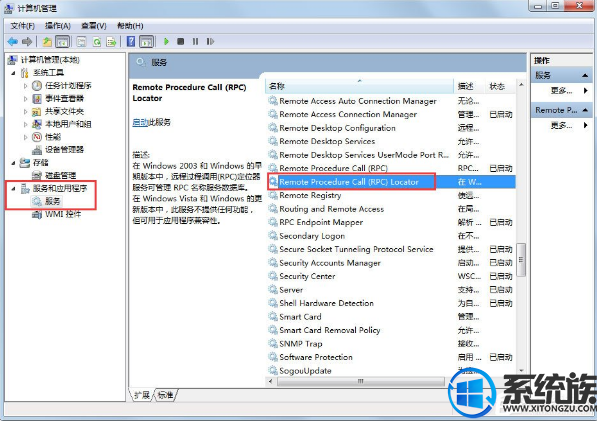
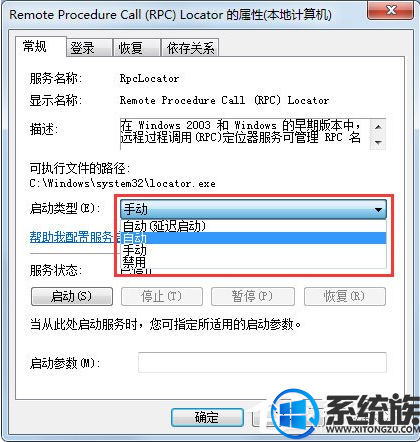
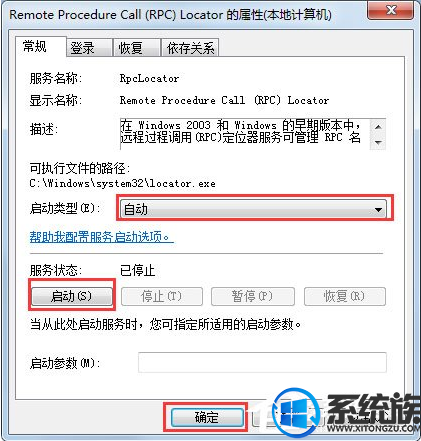
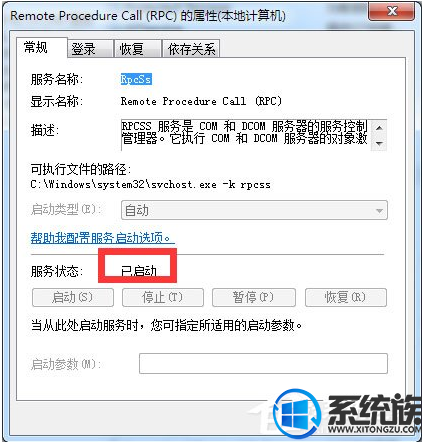
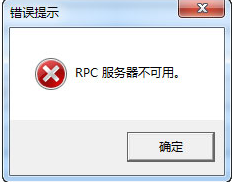
方法/步骤
1、打开“运行”窗口,可以按“Win+R”快速打开“运行”窗口,输入“services.msc”来打开“服务”窗口;
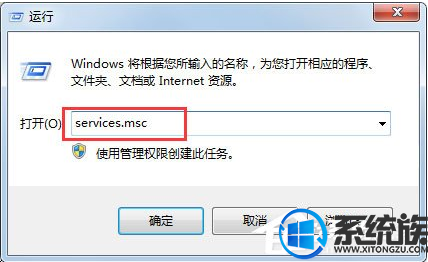
2、当然,我们也可以通过右击桌面或“开始”菜单中的“计算机”图标,从弹出的右键菜单中选择“管理”项;
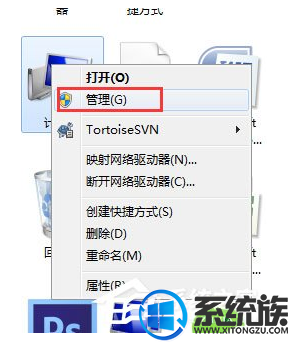
3、从打开的“计算机管理”窗口中,展开“服务和应用程序”-“服务”项,找到“Remote Procedure Call (RPC) Locator”项,双击打开;
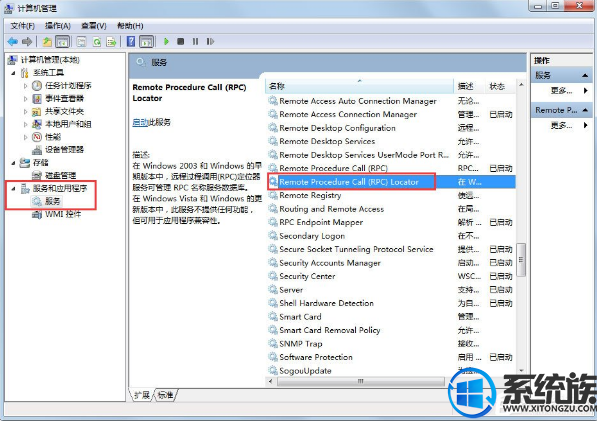
4、点击“启动类型”下拉列表,将其设置为“自动”;
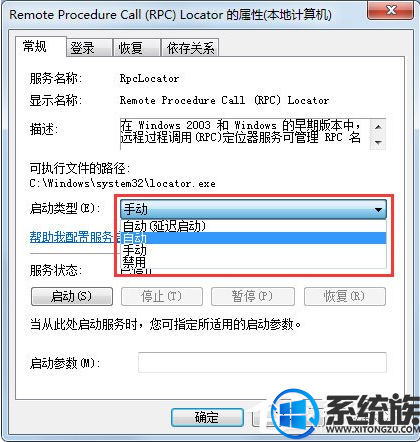
5、接着点击“启动”按钮,并点击“确定”完成设置;
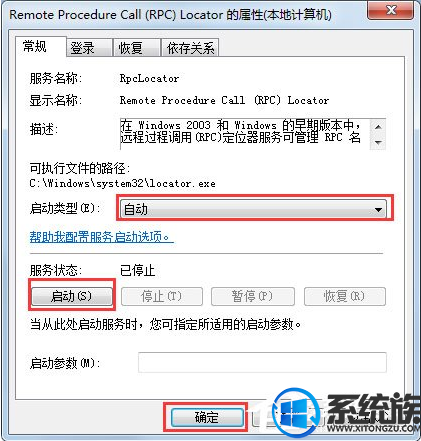
6、同时我们还需要确保“RPC”服务正常开启,双击对应的服务,从打开的“属性”窗口中查看“服务状态”来判断。
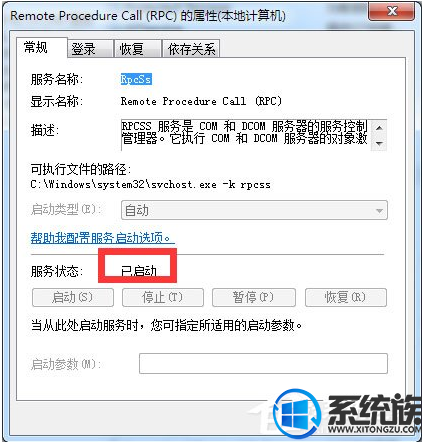
以上就是Win7系统安装打印机或者虚拟磁盘提示RPC服务器不可用的解决方法,有遇到该问题的朋友可以参照此教程进行解决!
下一篇: 随意摆放win7系统桌面图标的小技巧


















